数字小写格式 Word中数字和字母格式的快速修改方法
更新时间:2024-02-11 14:39:59作者:xiaoliu
在日常工作中,我们经常需要使用Word进行文档编辑和排版,而在编辑中,数字和字母的格式快速修改是我们经常遇到的问题之一。有时候我们需要将数字小写格式进行修改,以满足特定的需求。Word中有什么样的方法可以帮助我们快速修改数字和字母的格式呢?在本文中我们将介绍一些实用的技巧和方法,帮助大家轻松应对这个问题。无论是对于初学者还是对于有一定经验的使用者来说,这些方法都将是非常有用的,让我们一起来看看吧!
具体方法:
1.选择”替换“功能。打开”替换“功能,在弹出的对话框中选择”特殊格式“。
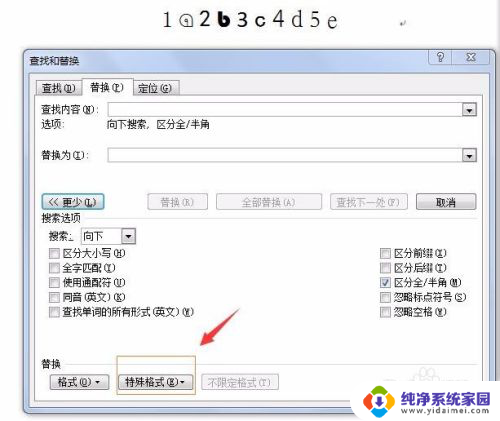
2.选择”格式“类别。在弹出的对话框中,分别选择”任意字母“和”任意数字“。此处以任意数字为例。
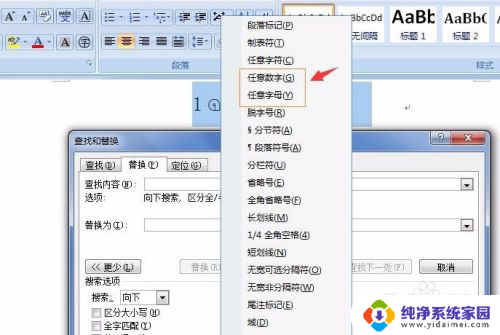
3.选择”格式“设置。回到”替换“功能的对话框中,选择”格式“。
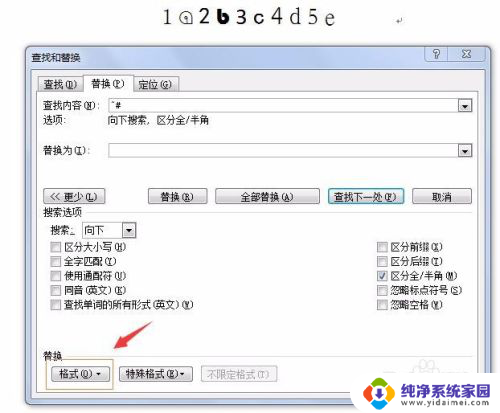
4.选择”西文字体“。在弹出的对话框中,选择常用的数字、字母格式:Times New Roman
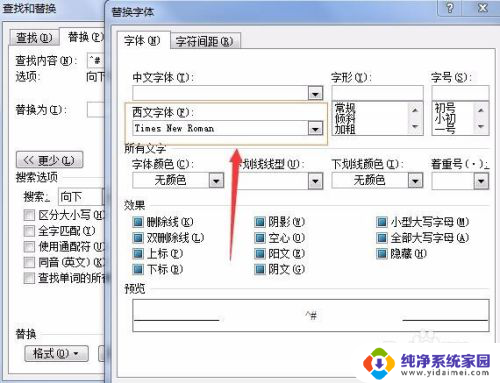
5.选择”全部替换“。设置完毕后,回到”替换“功能对话框中,选择”全部替换“。
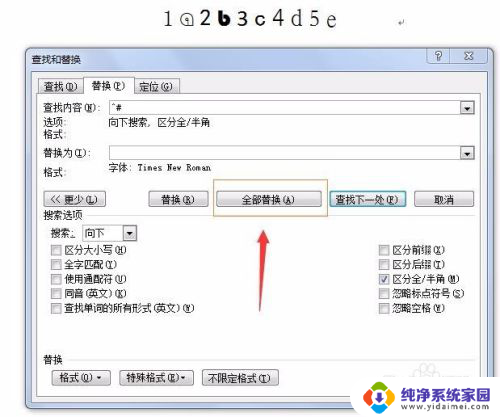
6.重复上述操作,替换”任意字母“。重复上述操作步骤,可以替换任意字母。结果如图所示,数字和字母的格式已经统一。
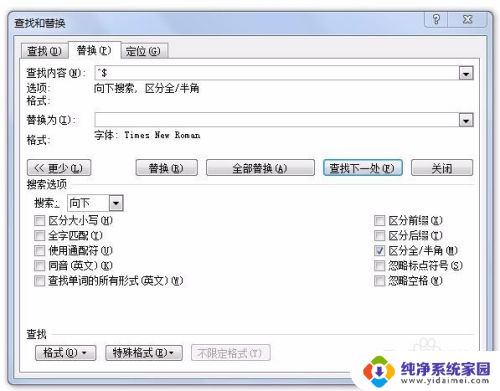
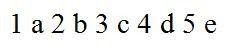
以上就是数字小写格式的全部内容,如果遇到这种情况,可以根据我的操作来解决,非常简单快速,一步到位。
数字小写格式 Word中数字和字母格式的快速修改方法相关教程
- word字母大写转小写快捷键 WORD大写字母变小写字母的方法
- wps如何将表格字母列号修改为数字 如何将wps表格中的字母列号转换为数字
- 字母大写转小写 Word中快捷转换英文字母大小写的技巧
- wps如何更改数字格式 wps数字格式更改技巧
- 大写字母转换的快捷键 大写字母变小写字母的方法
- 大写改小写快捷键 大写字母变小写字母的快捷键
- word字体不统一没法改 Word软件中如何快速调整字体格式
- 金额小写转大写的函数公式是什么 Excel中实现数字小写金额转换成汉字大写金额的函数
- wps怎么把数字全部改成一个格式 如何批量修改WPS文档中的数字字体
- wps怎样在选定的表格中的数字进行快速求和 在wps表格中如何对选定的数字进行求和
- 笔记本开机按f1才能开机 电脑每次启动都要按F1怎么解决
- 电脑打印机怎么设置默认打印机 怎么在电脑上设置默认打印机
- windows取消pin登录 如何关闭Windows 10开机PIN码
- 刚刚删除的应用怎么恢复 安卓手机卸载应用后怎么恢复
- word用户名怎么改 Word用户名怎么改
- 电脑宽带错误651是怎么回事 宽带连接出现651错误怎么办